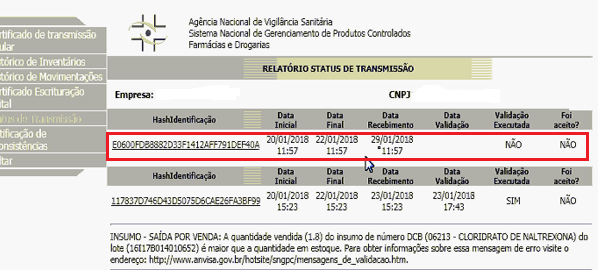Solução/Orientação:
Esta situação ocorre devido uma instabilidade no site do Sngpc, com isso as vezes o arquivo é enviado e em outras tentativas não. Quando isso ocorrer você tem duas possibilidades para proceder, uma delas aguardar a estabilização do site tentando novamente mais tarde, ou a segunda opção, enviando o arquivo de forma manual, seguindo as instruções a baixo.
Caso seja necessário encaminhar um arquivo ao SNGPC e não seja possível realizar este processo via sistema, o cliente poderá encaminhar o arquivo de forma manual.
Para isso deverá seguir os seguintes passos:
1º Gerar o arquivo de exportação no sistema Softpharma
Para isso acesse - SNGPC > LANÇAMENTOS > Botão EXPORTAR, defina o período a ser gerado, NÃO marque a opção ENVIAR VIA WEBSERVICE, clique em exportar, com isso o sistema irá gerar o arquivo compactado na pasta Exportação - SNGPC.
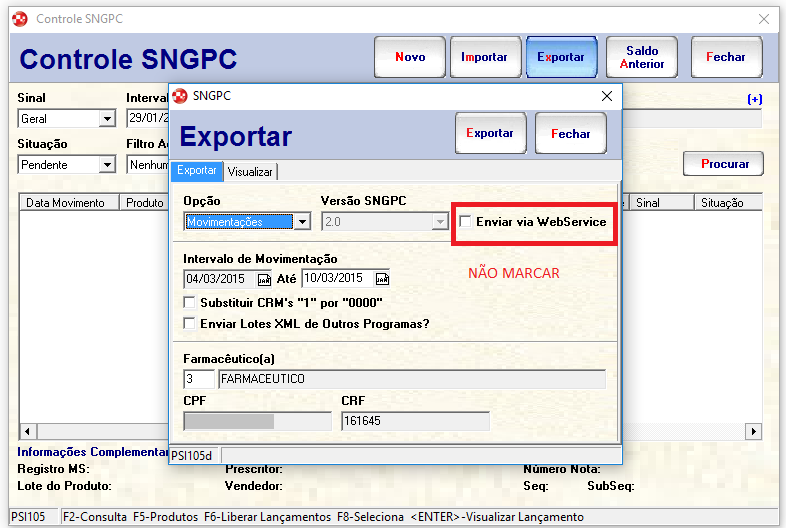
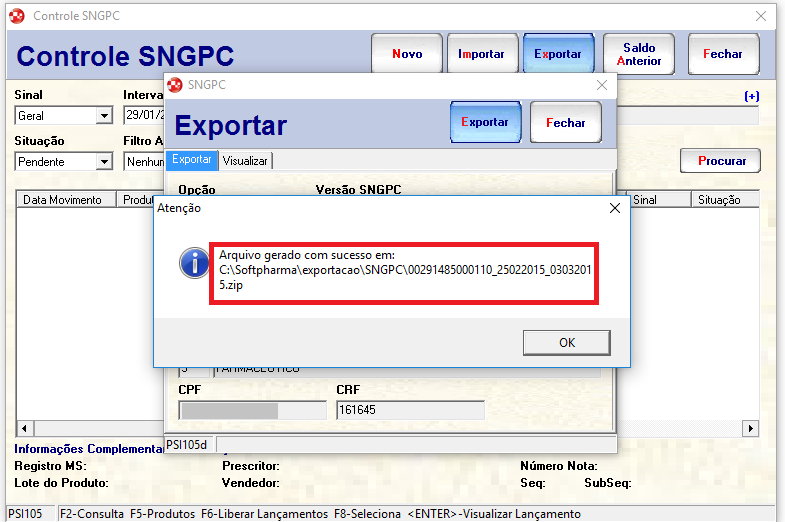
2º Acessar o site do Sngpc
Para prosseguir com o envio do arquivo deve-se acessar o site do Sngpc https://sngpc.anvisa.gov.br/ , nesta página o farmacêutico responsável deverá acessar com E-mail e Senha, devidamente cadastrados.
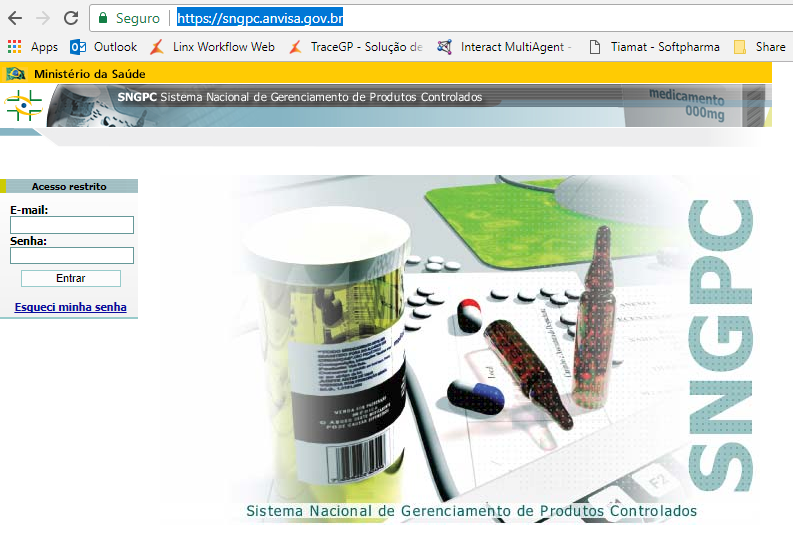
3º Selecione a opção Transmissão de Arquivos
Após acessar o site do SNGPC, selecione a opção TRANSMISSÃO DE ARQUIVOS, informe novamente o email e senha solicitados e clique em ESCOLHER ARQUIVO.
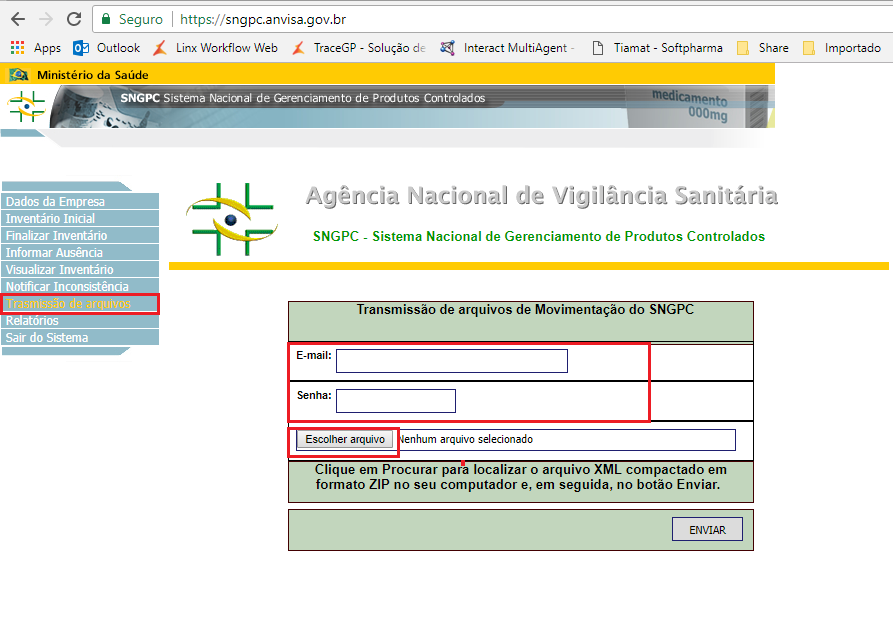
4º Localize o arquivo que foi gerado no primeiro passo
Localize o arquivo que estará na pasta do Softpharma > Exportação > SNGPC, com data de modificação no dia o qual o foi gerado o arquivo (possivelmente o dia atual).
5º Clique em ENVIAR
Após ter selecionado o arquivo, clique em enviar, apresentará a mensagem que o arquivo foi recebido com sucesso, seguido da data e hora de envio.
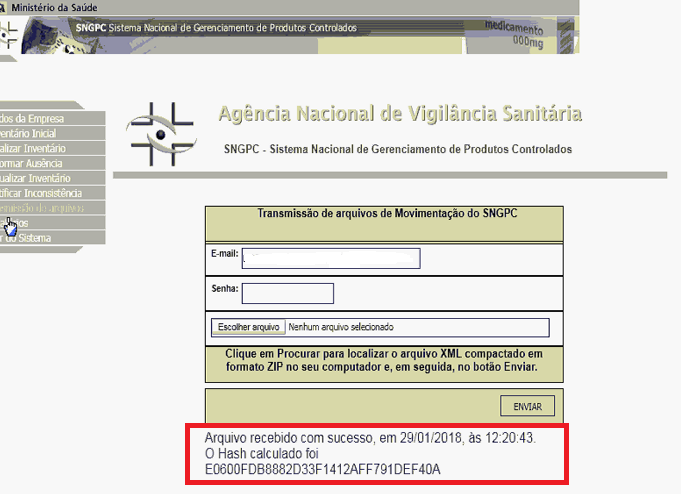
Após isso o arquivo foi enviado ao SNGPC corretamente, caso queira validar este envio poderá acessar ao lado esquerdo da página, a opção: Relatórios > Status de Transmissão, nela conterá a informação de arquivo enviado com a data de validação em branco, pois ainda não foi validado. Feito isso, basta apenas aguardar a validação do arquivo pela Anvisa.